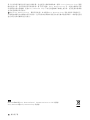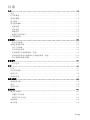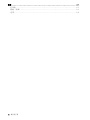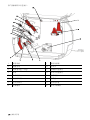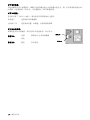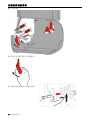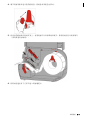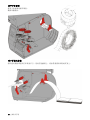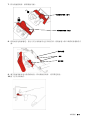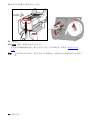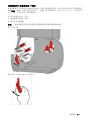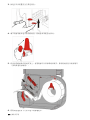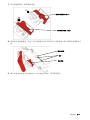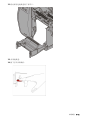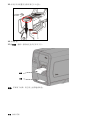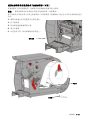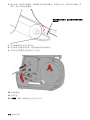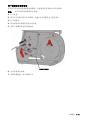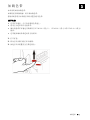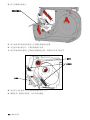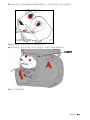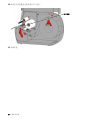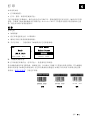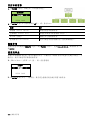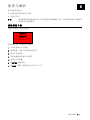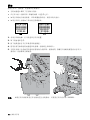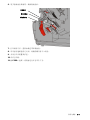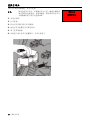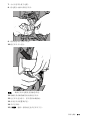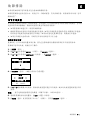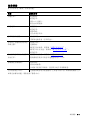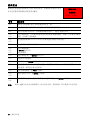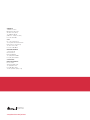Avery Dennison ADTP1は、熱転写(リボン)と感熱ラベルまたはバーコード用紙にプリントできる卓上プリンタです。ラベルを1枚ずつ(オンデマンド)または連続してプリントできます。穴あき、打ち抜き、黒マーク、連続(未インデックス)の消耗品にプリントできます。
ADTP1には、使いやすさと効率性を高める機能がいくつかあります。例えば、必要なメニューオプションに素早くアクセスできる直感的なコントロールパネルがあります。また、用紙やリボンを素早く簡単に交換できるよう設計されています。さらに、ADTP1は、短納期で高品質のラベルを必要とする企業や組織に最適な、信頼性と耐久性に優れたプリンタです。
- 使用例 *
小売店では、値札やレシートを印刷するために、Avery Dennison ADTP1を使用できます。 医療施設では、患者リストバンドや処方箋を印刷
Avery Dennison ADTP1は、熱転写(リボン)と感熱ラベルまたはバーコード用紙にプリントできる卓上プリンタです。ラベルを1枚ずつ(オンデマンド)または連続してプリントできます。穴あき、打ち抜き、黒マーク、連続(未インデックス)の消耗品にプリントできます。
ADTP1には、使いやすさと効率性を高める機能がいくつかあります。例えば、必要なメニューオプションに素早くアクセスできる直感的なコントロールパネルがあります。また、用紙やリボンを素早く簡単に交換できるよう設計されています。さらに、ADTP1は、短納期で高品質のラベルを必要とする企業や組織に最適な、信頼性と耐久性に優れたプリンタです。
- 使用例 *
小売店では、値札やレシートを印刷するために、Avery Dennison ADTP1を使用できます。 医療施設では、患者リストバンドや処方箋を印刷




















-
 1
1
-
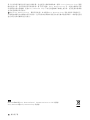 2
2
-
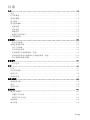 3
3
-
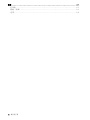 4
4
-
 5
5
-
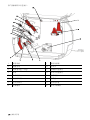 6
6
-
 7
7
-
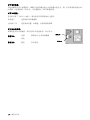 8
8
-
 9
9
-
 10
10
-
 11
11
-
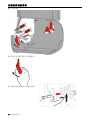 12
12
-
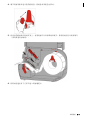 13
13
-
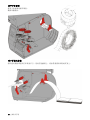 14
14
-
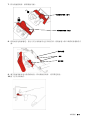 15
15
-
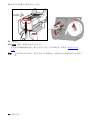 16
16
-
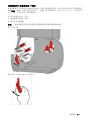 17
17
-
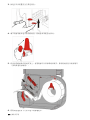 18
18
-
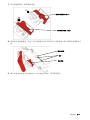 19
19
-
 20
20
-
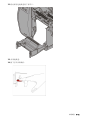 21
21
-
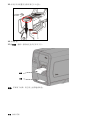 22
22
-
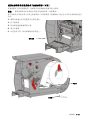 23
23
-
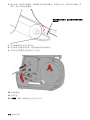 24
24
-
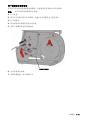 25
25
-
 26
26
-
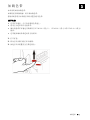 27
27
-
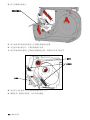 28
28
-
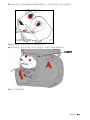 29
29
-
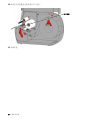 30
30
-
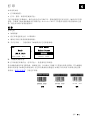 31
31
-
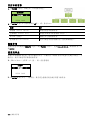 32
32
-
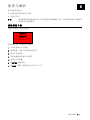 33
33
-
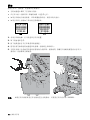 34
34
-
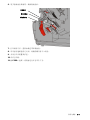 35
35
-
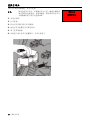 36
36
-
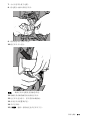 37
37
-
 38
38
-
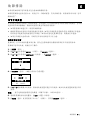 39
39
-
 40
40
-
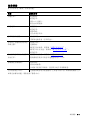 41
41
-
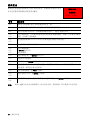 42
42
-
 43
43
-
 44
44
-
 45
45
-
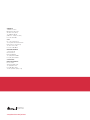 46
46
Avery Dennison ADTP1は、熱転写(リボン)と感熱ラベルまたはバーコード用紙にプリントできる卓上プリンタです。ラベルを1枚ずつ(オンデマンド)または連続してプリントできます。穴あき、打ち抜き、黒マーク、連続(未インデックス)の消耗品にプリントできます。
ADTP1には、使いやすさと効率性を高める機能がいくつかあります。例えば、必要なメニューオプションに素早くアクセスできる直感的なコントロールパネルがあります。また、用紙やリボンを素早く簡単に交換できるよう設計されています。さらに、ADTP1は、短納期で高品質のラベルを必要とする企業や組織に最適な、信頼性と耐久性に優れたプリンタです。
- 使用例 *
小売店では、値札やレシートを印刷するために、Avery Dennison ADTP1を使用できます。 医療施設では、患者リストバンドや処方箋を印刷
関連論文
-
Avery Dennison ADTP2 取扱説明書
-
Avery Dennison ADTP2 取扱説明書
-
Avery Dennison ADTP1 取扱説明書
-
Avery Dennison ADTP2EC 取扱説明書
-
Avery Dennison 9906 Quick Reference Manual
-
Avery Dennison 9460 Operator's Handbook
-
Avery Dennison 9825 Operator's Handbook
-
Avery Dennison 9825 Quick Reference Manual
-
Avery Dennison 9855 Printer Quick Reference Manual
-
Avery Dennison 9906 取扱説明書